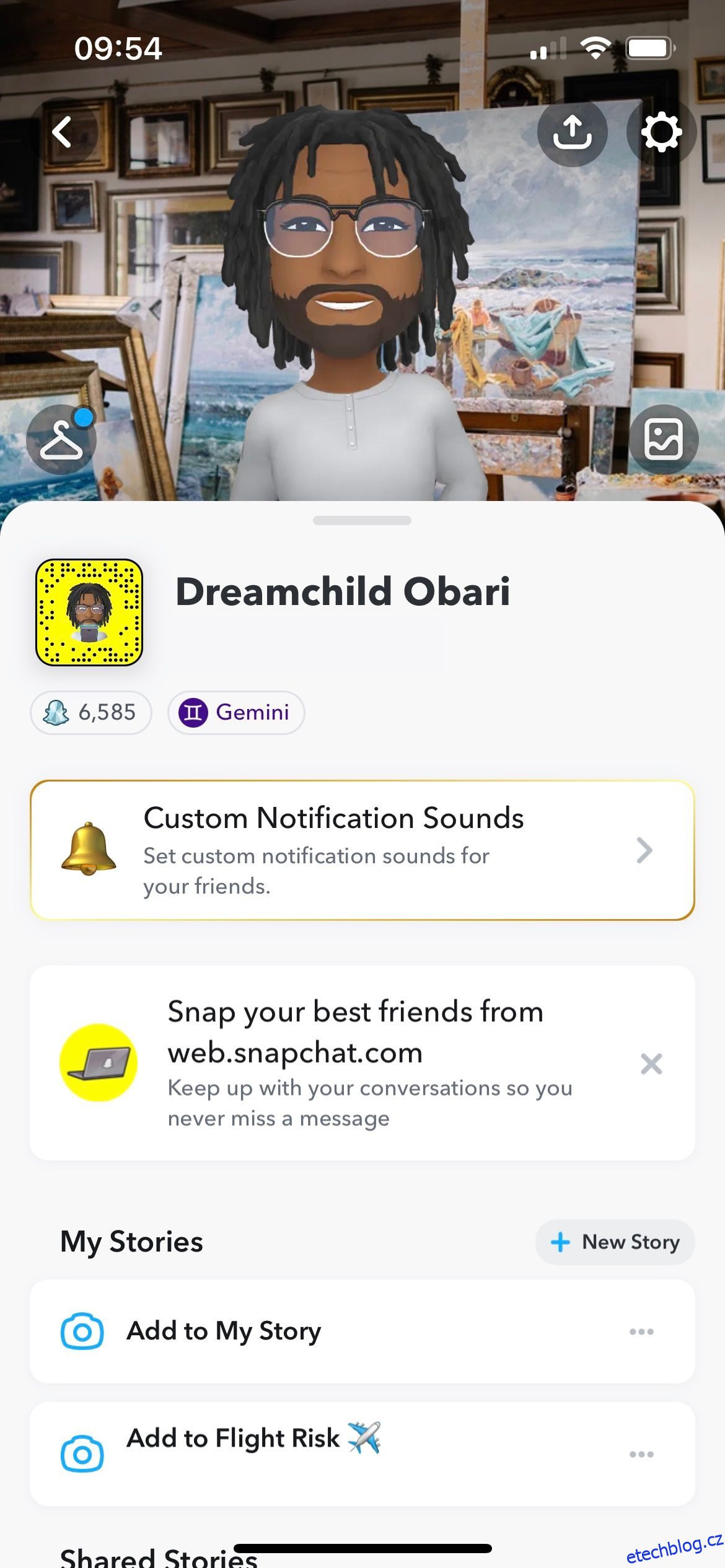Zajímá vás, zda je váš Snapchat účet zabezpečený?
Zatímco Snapchat odvádí poloslušnou práci, aby zajistil, že váš účet je soukromý a bezpečný, můžete svůj účet chránit pomocí několika kroků. K dispozici jsou také nastavení soukromí, která mohou nastavit vaši aktivitu a viditelnost v aplikaci podle vašich preferencí.
Zde je vše, co potřebujete vědět o nastavení soukromí na Snapchatu.
Table of Contents
Jak získat přístup k nastavení ochrany osobních údajů Snapchat
Snapchat je platforma pro soukromé zasílání zpráv a také platforma sociálních médií. Ve výchozím nastavení vás tedy mohou kontaktovat a zobrazit váš příběh pouze vaši přátelé. Toto lze změnit v nastavení ochrany osobních údajů. Přístup k nastavení soukromí:
- Spusťte Snapchat a klepněte na ikonu Bitmoji nebo profilový obrázek v levém horním rohu.
- Klepnutím na tlačítko ozubeného kola v pravém horním rohu otevřete nastavení Snapchatu.
- Přejděte dolů do sekce Ochrana soukromí.
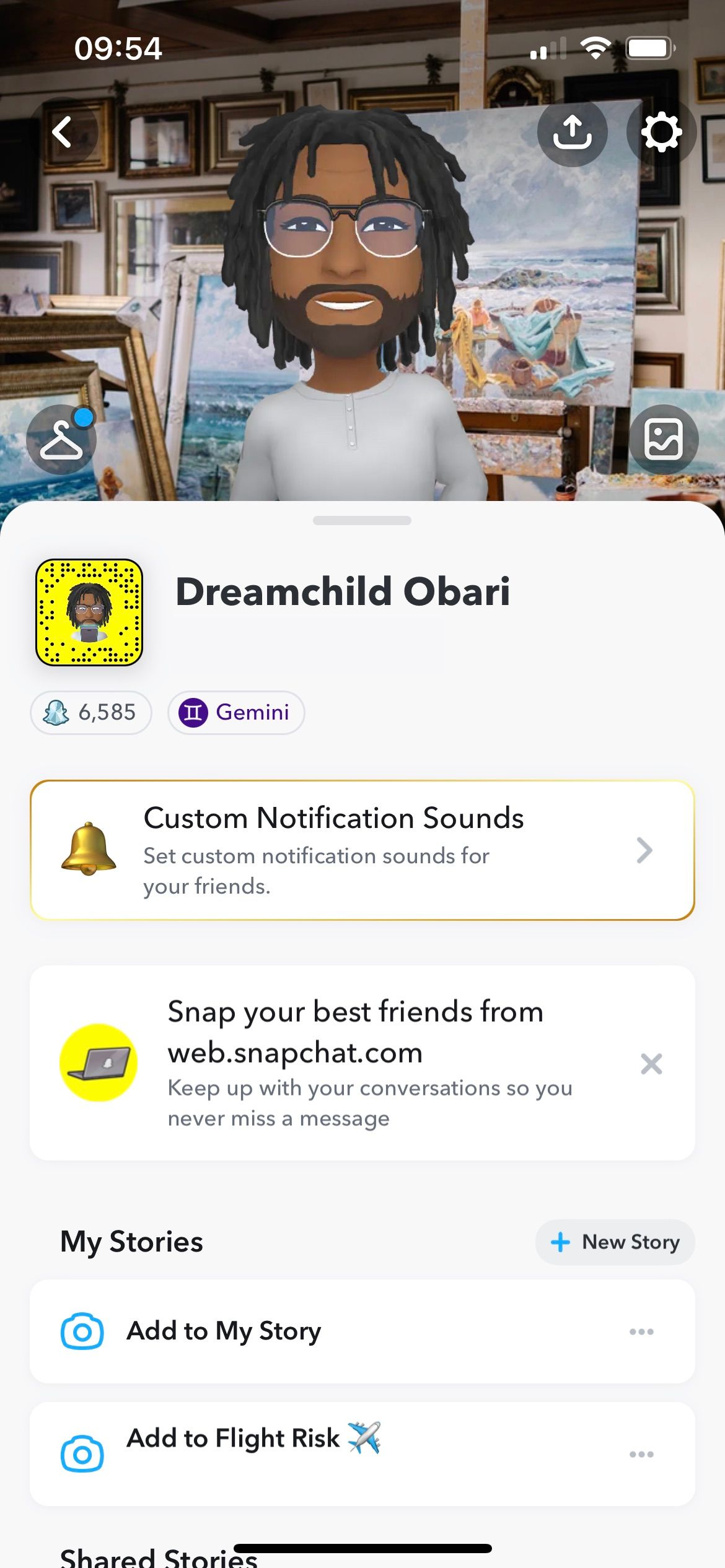
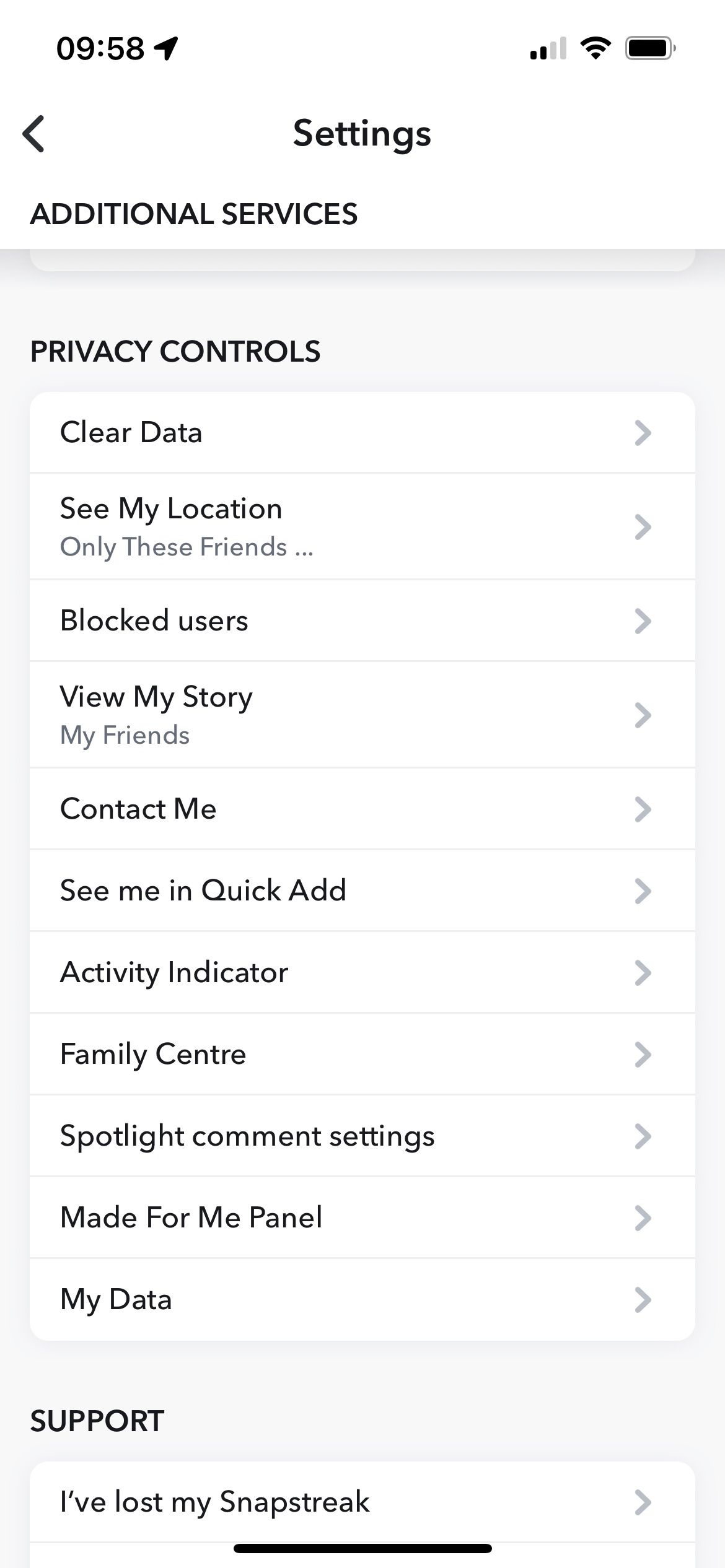
Tato část nastavení Snapchatu vám umožní vybrat, kdo může vidět vaši polohu (Zobrazit moji polohu), zobrazit váš příběh (Zobrazit můj příběh), kontaktovat vás (Kontaktujte mě) a další funkce zaměřené na soukromí.
Jak zabezpečit svůj účet Snapchat
Máte několik možností, jak zabezpečit svůj Snapchat účet. Zde jsou nastavení a funkce, které můžete vylepšit, od ochrany vašich osobních údajů až po změnu toho, kdo může vaše příběhy zobrazit.
1. Chraňte své osobní údaje
Profily Snapchat mohou obsahovat celá jména a podrobnosti o narozeninách. Své příjmení můžete odstranit a ze seznamu přátel použít pouze své křestní jméno. Můžete také zakázat narozeninovou oslavu, která zabrání uživatelům znát vaše narozeniny a hvězdné znamení. Najdete jej v sekci Můj účet v nastavení Snapchatu; klepnutím na Birthday zobrazíte podrobnosti o svých narozeninách a odeberete funkci Birthday Party.
Pro větší anonymitu můžete pro své křestní jméno použít pseudo jméno a vaše uživatelské jméno nesmí souviset s vaším skutečným jménem. Tyto změny lze provést pod Zobrazovaným názvem.
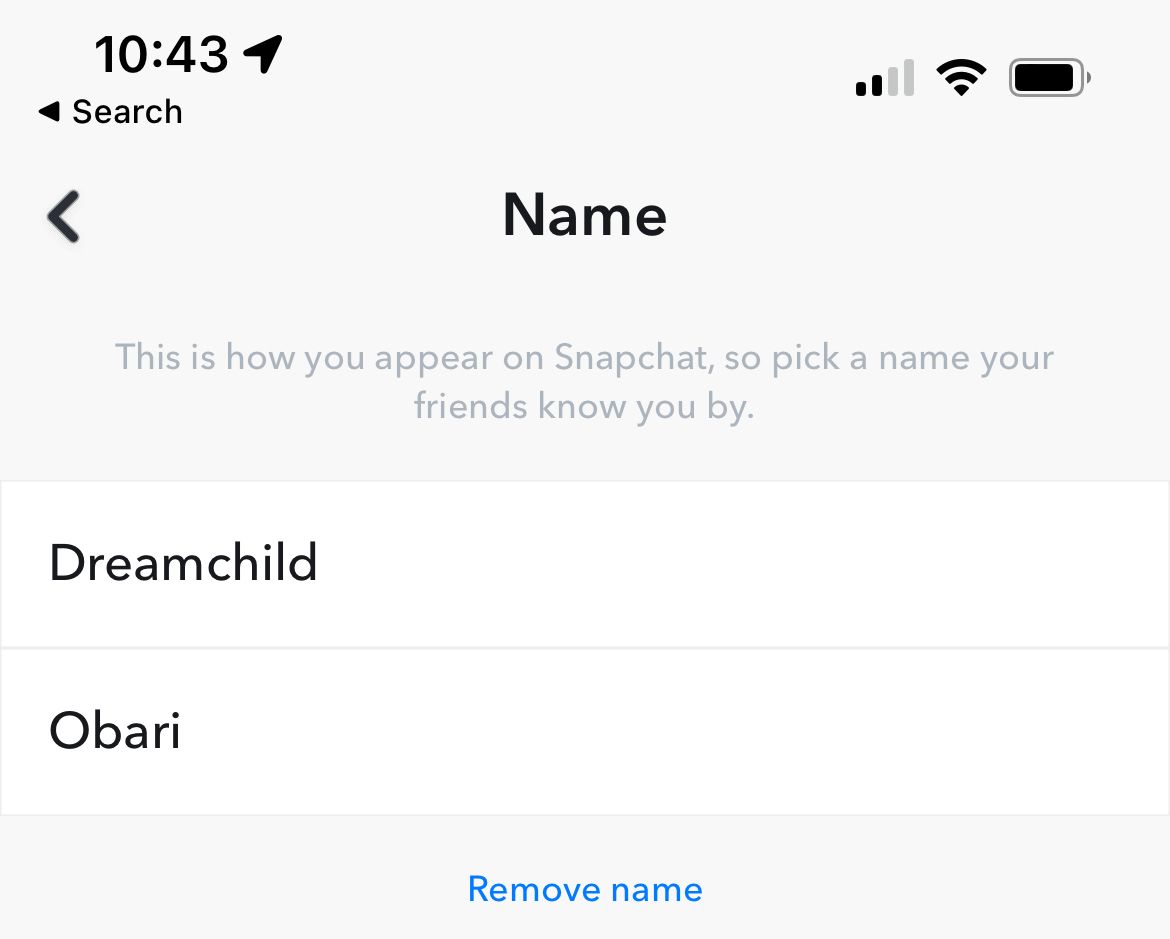
2. Vymažte svou historii Snapchat
Soukromí svého účtu můžete zlepšit vymazáním historických dat v aplikaci. Ať už chcete smazat vyhledávání, historické konverzace nebo budoucí chaty, postupujte takto:
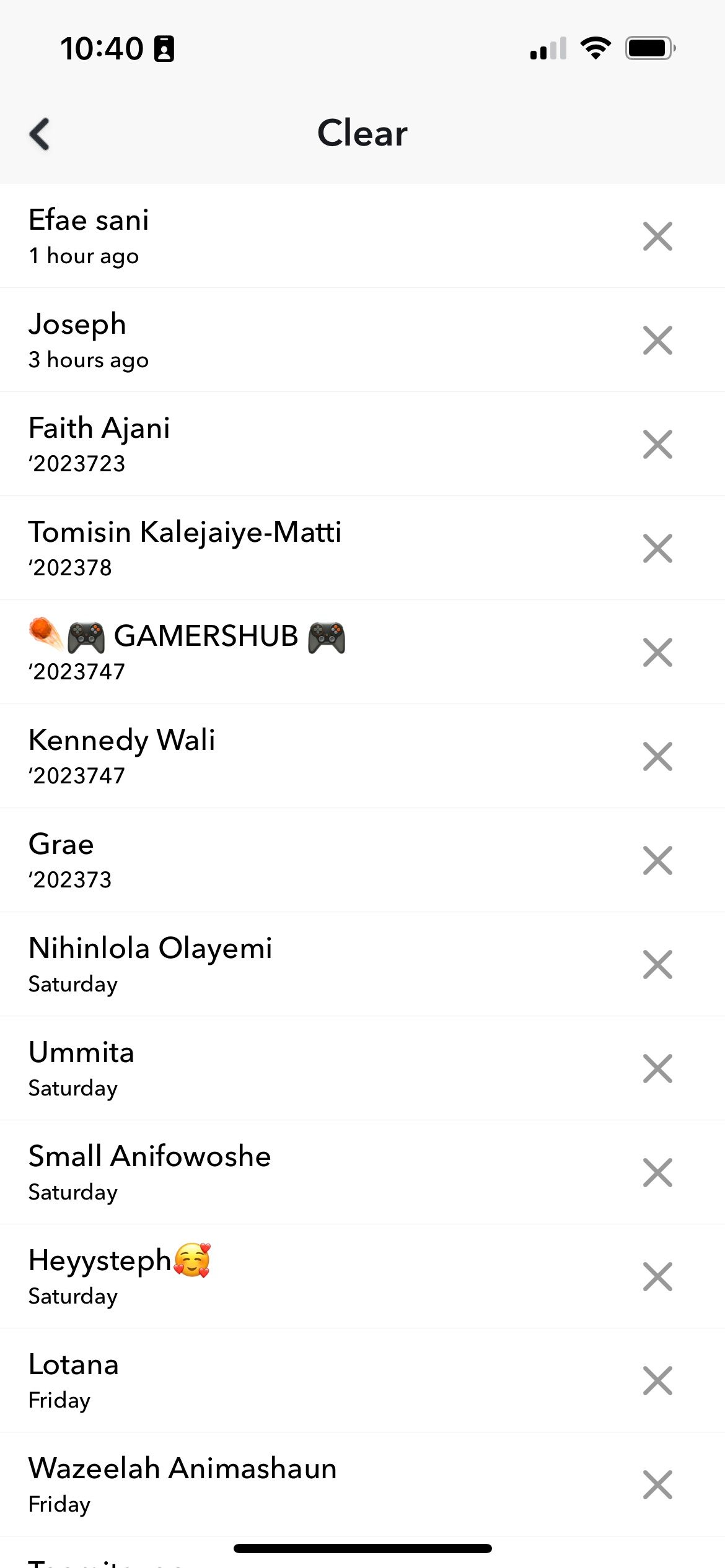
Na panelu Vymazat data si můžete vybrat všechny části Snapchatu, které chcete smazat, včetně konverzací, čoček, historie vyhledávání a mnoho dalšího.
3. Vypněte indikátor aktivity
Snapchat informuje lidi, zda jste byli v posledních 24 hodinách aktivní, pomocí indikátoru aktivity. Vedle vašeho jména se zobrazí zelená tečka, která dá všem vašim přátelům Snapchat vědět, zda jste aplikaci nedávno používali.
Když toto vypnete, můžete získat trochu soukromí navíc.
4. Dvakrát zkontrolujte, komu posíláte
Před sdílením snímku klikněte na šipku v pravé dolní části obrazovky. To vám umožní zkontrolovat osobu nebo lidi, kterým to posíláte. Váš obsah tak zůstane v bezpečí, protože snímek omylem neodešlete nesprávnému příjemci. Pokud uděláte chybu, můžete Snap odstranit i později, i když to nemusí vždy fungovat nebo být možné.
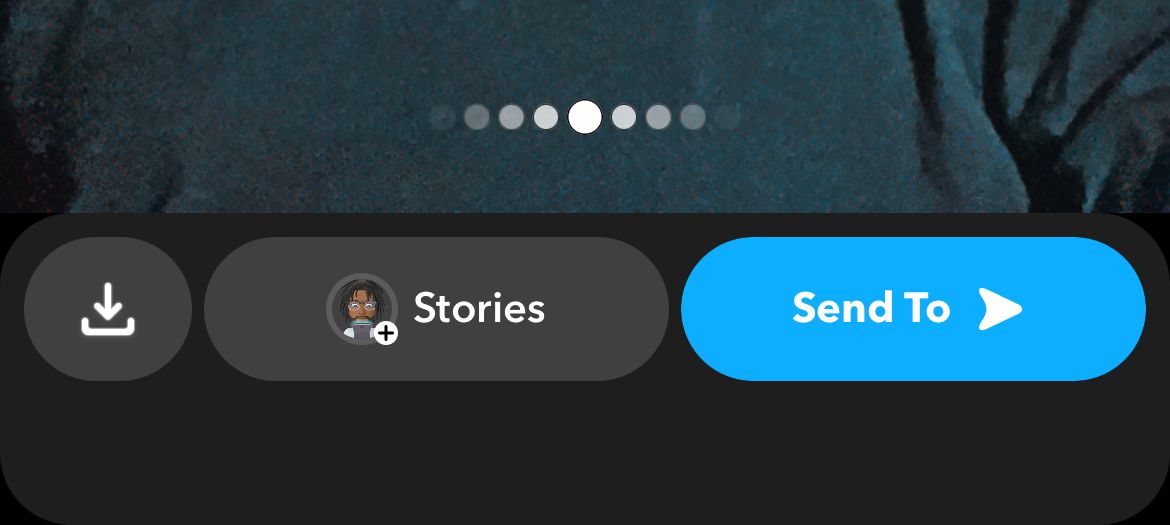
5. Povolte dvoufaktorovou autentizaci
Pro zvýšení zabezpečení účtu povolte dvoufaktorové ověření na obrazovce Nastavení (tlačítko ozubeného kola ve vašem profilu). Zajistí, že k vašemu účtu nebude mít žádný neoprávněný přístup. Najdete ho v nastavení Snapchatu v sekci Můj účet.
Když se přihlásíte do Snapchatu ze zařízení, budete se muset přihlásit dvěma kroky – zadáním hesla a ověřovacího kódu odeslaného na váš telefon.
6. Přesuňte soukromé snímky uložené ve vašich vzpomínkách pouze do mých očí
Memories je archiv vašich snímků, který si můžete uložit a podívat se zpět. Je přístupný kliknutím na ikonu vlevo od tlačítka fotoaparátu (dva obdélníky, které připomínají obrázky) pro snadný přístup a sdílení. Chcete-li, aby byly vaše soukromé snímky oddělené a viditelné pouze pro vás, můžete je přesunout do části Pouze moje oči. Ale než začnete, měli byste se naučit, jak nastavit My Eyes Only na Snapchat.
Zde je návod, jak skrýt některé vzpomínky:
Pokud zapomenete své heslo My Eyes Only, všechny vaše Snapy v něm skryté budou navždy ztraceny.
7. Změňte, kdo může zobrazit váš příběh Snapchat
Můžete si vybrat lidi, kterým chcete zobrazit svůj příběh. Ve výchozím nastavení mohou váš příběh zobrazit všichni vaši přátelé. Možná to však budete chtít změnit na vlastní seznam nebo použít soukromý příběh na Snapchatu.
Stačí klepnout na ikonu svého profilu, klepnout na tři tečky v řádku Přidat do mého příběhu, vybrat Nastavení příběhu a změnit jej na Vlastní.
8. Povolte režim duchů
Svou polohu můžete skrýt na několik hodin v kuse nebo trvale přechodem do režimu duchů, který zastaví sledování polohy Snapchatem. Můžete se také rozhodnout sdílet svou polohu s vybranými přáteli. Nastavení polohy lze zobrazit v levé dolní části aplikace, když klepnete na špendlík umístění.
Zde je návod, jak zapnout Ghost Mode:
9. Změňte, kdo vás může kontaktovat
Klíčem k ochraně soukromí a zabezpečení je omezení toho, kdo vás může kontaktovat. Ve výchozím nastavení vás vaše kontakty a přátelé mohou kontaktovat na Snapchatu. Ale v nastavení vašeho profilu v části Ochrana osobních údajů je možnost Kontaktujte mě, kde můžete přepínat, aby vás kontaktovali pouze přátelé.
Změna předvoleb ochrany osobních údajů? Pamatujte si tyto bezpečnostní tipy Snapchat
Je snadné se nechat unést laděním nastavení ochrany osobních údajů. Než začnete provádět jakékoli změny, mějte na paměti tyto bezpečnostní tipy Snapchat.
- Než se připojíte ke skupině, můžete stisknout a podržet název skupiny a klepnutím na Zobrazit skupinu zobrazíte, kdo další je v ní. Tímto způsobem budete vědět, kdo s vámi bude moci ve skupině komunikovat.
- Pokud se rozhodnete přijímat pouze snímky od mých přátel, budete moci vidět pouze snímky, které vám posílají vaše kontakty. Dostanete pouze oznámení, že si vás přidali jako přítele, a pokud si je přidáte také, uvidíte Snap.
- Můžete se rozhodnout, zda chcete být viděni na panelu See me in Quick Add v nastavení Snapchatu. Pokud nechcete, aby si vás lidé s vaším kontaktním číslem přidali, můžete se odhlásit vypnutím této možnosti.
- Můžete smazat nebo zablokovat přítele ze svého účtu Snapchat. Tím zajistíte, že neuvidí vaše soukromé snímky a nebudou vás moci kontaktovat. Jednoduše klikněte na více na jméno přátel a poté na Odebrat přítele. Pokud chcete omezit obsah, který vidíte od přítele, můžete ztlumit jeho profil. Můžete také provést kontrolu přátel a vymazat aktuální seznam kontaktů.
Udržujte svůj účet Snapchat v bezpečí
Když znáte možnosti, které máte jako uživatel Snapchatu k dispozici, můžete si svou aplikaci přizpůsobit. Zabezpečení účtu pomocí tipů uvedených v tomto článku může udržet váš účet v bezpečí a zachovat vaše soukromí prostřednictvím nastavení, která hlídají vaši aktivitu a viditelnost prostřednictvím aplikace.